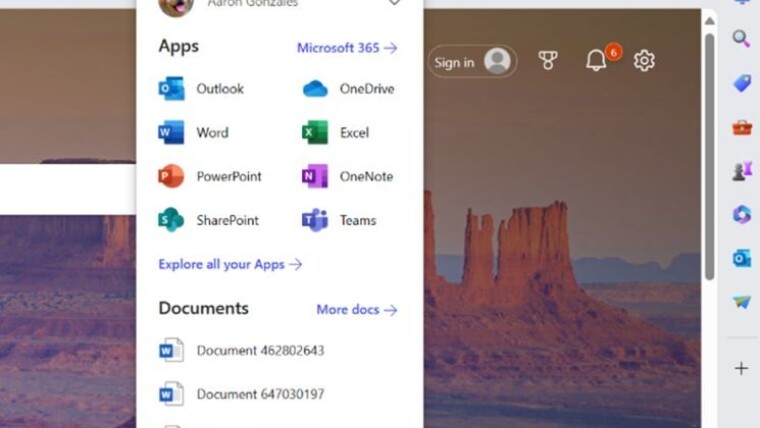
Tiện ích mở rộng này được Microsoft phát hành lần đầu tiên dưới thương hiệu Office Online cho trình duyệt Edge vào năm 2016 , với sự hỗ trợ của Chrome được bổ sung sau đó. Nó được thiết kế để cung cấp cho người dùng dựa trên web khả năng truy cập nhanh hơn vào nhiều ứng dụng Office của công ty. Kể từ đó, các cửa hàng Chrome Store và Edge cho thấy tiện ích mở rộng này đã được tải xuống lần lượt hơn 6 triệu lần và hơn 4 triệu lần .
Trang hỗ trợ nêu rõ:
Không có thông tin nào về lý do Microsoft quyết định ngừng hỗ trợ cho các tiện ích mở rộng này. Thật vậy, chỉ vài tháng trước vào tháng 8, Microsoft đã thông báo rằng các tiện ích mở rộng đã nhận được giao diện mới . Biểu tượng Microsoft 365 trên thanh tác vụ đã được đưa vào để người dùng có thể nhấp vào biểu tượng đó và có quyền truy cập vào tất cả các ứng dụng đó.Sau ngày này, tiện ích mở rộng sẽ không còn nhận được các bản cập nhật bảo mật, bản cập nhật không liên quan đến bảo mật, bản sửa lỗi hoặc hỗ trợ kỹ thuật nữa. Tiện ích mở rộng trình duyệt Microsoft 365 cũng sẽ bị xóa khỏi Microsoft Edge và cửa hàng trực tuyến Google Chrome dưới dạng tiện ích bổ sung tiện ích mở rộng.
Nếu bạn đang sử dụng phiên bản tiện ích mở rộng Microsoft Edge. đây là cách để loại bỏ nó:
Microsoft cho biết người dùng Edge hiện có thể truy cập Microsoft 365 thông qua thanh bên của trình duyệt sau ngày 15 tháng 1.
- Sau khi bạn đã đăng nhập bằng Tài khoản Microsoft của mình, hãy chọn biểu tượng tiện ích mở rộng trình duyệt Microsoft 365 bên cạnh thanh địa chỉ trong trình duyệt của bạn.
- Trong Cài đặt, nhấp chuột phải và chọn Xóa khỏi Microsoft Edge hoặc đi tới Quản lý tiện ích mở rộng để gỡ cài đặt tiện ích mở rộng.
Người dùng Chrome có thể bỏ tiện ích mở rộng Microsoft 365 theo cách sau:
Người dùng Chrome có thể truy cập các ứng dụng này chỉ bằng cách truy cập trang web Microsoft365.com và đánh dấu trang đó để truy cập nhanh hơn. Người dùng Chrome vẫn có thể tải tiện ích mở rộng trình duyệt Tài khoản Windows để sử dụng đăng nhập một lần. Những người dùng tương tự có thể tải xuống tiện ích mở rộng Office - Enable Copy and Paste nếu họ muốn cắt, sao chép và dán nội dung trên menu chuột phải trong ứng dụng web Microsoft 365.
- Sau khi bạn đã đăng nhập bằng Tài khoản Microsoft của mình, hãy chọn biểu tượng tiện ích mở rộng trình duyệt Microsoft 365 bên cạnh thanh địa chỉ trong trình duyệt của bạn.
- Trong Cài đặt, nhấp chuột phải và chọn Xóa khỏi Chrome hoặc vào Quản lý tiện ích mở rộng để xóa tiện ích mở rộng.


 Junior Moderator
Junior Moderator


